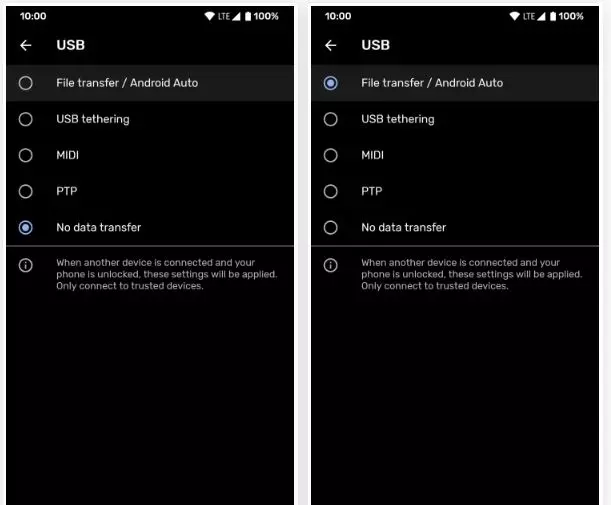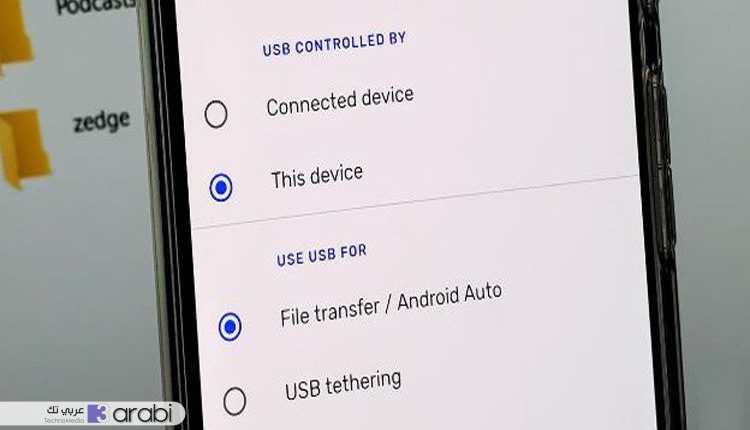
اجعل اتصال هاتفك بالحاسوب عبر وصلة USB مجهز مباشرة لنقل الملفات- نظام الأندرويد 10
هل سئمت من القائمة التي تظهر لك عند وصل الهاتف بالحاسوب عبر وصلة USB والتي تطلب منك اختيار خيار نقل الملفات من بين عدة اختيارات؟ تريد أن تتخلص من تلك الشاشة ونقل الملفات بين الحاسوب وهاتف الأندرويد بسرعة وبدون الحاجة لتحديد خيار نقل الملفات؟ اذاً تابع هذه المقالة التي سنتحدث فيها عن كيفية جعل اتصال هاتف الأندرويد بالحاسوب مجهز مباشرة لنقل الملفات في نظام الأندرويد 10.
نحتاج في كثير من الأحيان الى وصل الهاتف بالحاسوب عبر وصلة USB وذلك بهدف نقل الملفات بين الحاسوب والهاتف. ولكن في العادة عندما نقوم بتوصيل الهاتف بالحاسوب عبر كيبل USB ستظهر لنا العديد من الاختيارات والذي يجب أن نختار فيما بين تلك الاختيار ففي الغالب الاختيارات هي نقل الصور، نقل الملفات، وشحن فقط. فهنا يجب علينا أن نحدد الخيار الذي نحن بحاجة اليه وهو نقل الملفات في كل مرة نقوم بها بوصل هاتف الأندرويد بالحاسوب.
ولكن تعتبر هذه الخطوة لدى بعض الأشخاص هي أمر مزعج جداً وقد تستنفذ منا الكثير من الوقت اذا ما تحدثنا عن القيام بهذا الأمر في كل مرة نقوم فيها بتوصيل الهاتف في الحاسوب. ولذلك لا بد من ضبط الهاتف ليقوم بنقلنا مباشرة الى نقل الملفات ما بين الهاتف والحاسوب بدون حتى أن تظهر لنا تلك القائمة التي تطلب منا الاختيار بين نقل الملفات أو الصور أو شحن الهاتف فقط.
يمكنكم متابعة هذه المقالة لتتعرفوا على كيفية القيام بتعيين وضعية نقل الملفات مباشرة عند وصل هاتف الأندرويد بالحاسوب، حيث بخطوات بسيطة سيكون بإمكاننا التخلص من تلك الخطوات المزعجة في كل مرة، وبمجرد توصيل الهاتف بالحاسوب سنبدأ بنقل الملفات.
كيفية جعل الهاتف مجهز مباشرة بوضعية نقل الملفات عند وصل الهاتف بالحاسوب في نظام الأندرويد 10؟
كل ما نحتاج اليه هو التركيز جيداً في الخطوات التالية التي سنقوم بها، والتي سنستخدم فيها الهاتف فقط بدون حتى لمس الحاسوب. ومن ثم يمكننا التمتع بتلك الخاصية المريحة لنا جميعاً والتخلص من الشاشة التي تظهر عند توصيل الهاتف بالحاسوب.
الخطوة الأولى/ تفعيل خيارات المطور
هو أهم الخيارات التي يجب علينا القيام بها في بداية الأمر، وذلك من أجل التحكم بالهاتف بشكل أكبر والوصول الى بعض الاعدادات المخفية التي لا تظهر الا بعد تفعيل خيارات المطور ومن ضمنها التحكم في كل ما يخص وصلة USB التي نحن بحاجة الى الوصول اليها. فمن أجل تفعيل خيارات المطور نتوجه الى الاعدادات في الهاتف Settings ومن ثم نتوجه الى الخيار حول الهاتف About phone ونبحث عن خيار رقم الاصدار Build number فنقوم بالنقر عليه سبع مرات بشكل متتالي الى حين أن يظهر لنا اشعار ان خيارات المطور قد تم تفعيلها.
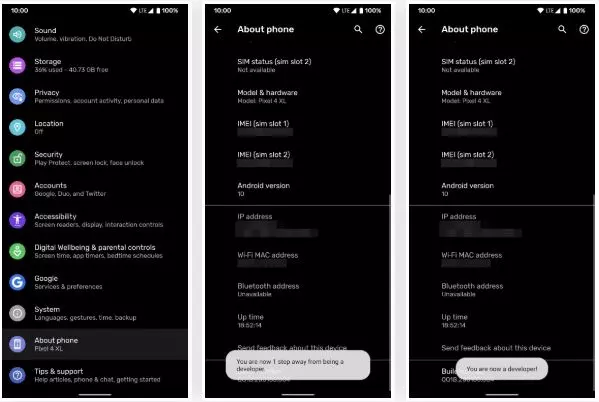
يمكنكم تخطي هذه الخطو اذا كانت خيارات المطور مفعلة بشكل مسبق في الهاتف والانتقال الى الخطوة التالية.
الخطوة الثانية/ تفعيل وضعية نقل الملفات مباشرة
بعد أن قمنا بتفعيل خيارات المطور نتوجه الى صفحة اعدادات الهاتف Settings ومن ثم النظام System ونبحث في صفحة النظام عن خيارات المطور Developer Options فنقوم بالدخول الى صفحة خيارات المطور. من هذه الصفحة نبحث عن الخيار الخاص بوصلة USB من تصحيح الأخطاء وغيرها من الاعدادات الأخرى وهي Default USB configuration، فنقوم بالنقر عليها مباشرة.
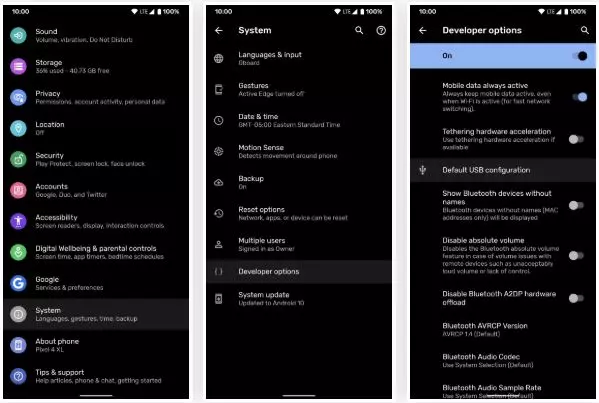
في الواجهة التالية التي ستظهر لنا سنجد أن الخيار المفعل بشكل افتراضي هو No Data Transfer والذي يعني لا بيانات لنقلها، ولكن نقوم بتحديد الخيار الأول وهو File transfer والذي يعني نقل الملفات مباشرة. وبمجرد تفعيل هذا الخيار نقوم بالخروج من هذه الشاشة الخاصة بإعدادات USB ونقوم بتوصيل الهاتف بالحاسوب لنجد أنه قد تم تفعيل خيارات نقل الملفات مباشرة بدون ان تظهر لنا تلك الشاشة التي تخيرنا ما بين الشحن أو نقل الصور أو نقل الملفات.